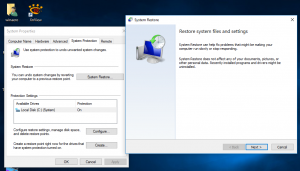最近のフォルダーをWindows10のクイックアクセスに固定する
Windows10で最近のフォルダーをクイックアクセスに固定する方法
Windows 10では、Microsoftはファイルエクスプローラーのナビゲーションペインから広く使用されている[最近の場所]オプションを削除しました。 代わりに、クイックアクセスフォルダ内に「最近のファイル」グループと「頻繁なフォルダ」グループがあります。 最近開いたフォルダはワンクリックでアクセスできるため、最近の場所を使用した多くのユーザーは、この変更が不便であると感じました。 今日は、Windows10ファイルエクスプローラーで最近の場所をクイックアクセスに固定する方法を説明します。
広告
クイックアクセスの場所は、Windows10のファイルエクスプローラーの新しいオプションです。 エクスプローラーがいる場所です このPCの代わりにデフォルトで開きます. クイックアクセスは、最近のファイルと頻繁なフォルダを収集して、それらを1つのビューに表示します。 クイックアクセス内のさまざまな場所を固定することもできます。 クイックアクセスでは、アクセスする頻度に関係なく、これらの固定された場所が常に表示されます。
Frequent Foldersは、Windows10のファイルエクスプローラーに実装された新機能です。 Windows7およびWindows8では、頻繁に開かれるフォルダーには、エクスプローラーのジャンプリストからのみアクセスできました。 Windows 10では、クイックアクセスの場所にあるファイルエクスプローラー内で最も頻繁に開かれるフォルダーを確認できます。 次に、必要なフォルダを固定することを選択できます。

フォルダをクイックアクセスに固定するには、目的のフォルダを右クリックして、コンテキストメニューで[クイックアクセスに固定]を選択する必要があります。 これは記事「Windows10のクイックアクセスに任意のフォルダーまたは場所を固定します. また、方法をチェックしてください Windows10のごみ箱をクイックアクセスに固定する. ただし、最近のフォルダの場合は、実行する必要のある追加の手順があります。
最近のフォルダーをWindows10のクイックアクセスに固定するには
- 押す
勝つ + NS キーボードのショートカットキーを一緒に使用して、[実行]ダイアログを開きます。 ヒント:を参照してください の完全なリスト 勝つ キーショートカット Windowsで利用できます。

- [実行]ボックスに次のように入力します。
シェル{22877a6d-37a1-461a-91b0-dbda5aaebc99}. 押す 入力. - 最近の場所フォルダがファイルエクスプローラで開きます:

- 右クリック 迅速なアクセス ナビゲーションペイン(左側のペイン)でアイテムを選択し、 現在のフォルダをクイックアクセスに固定する コンテキストメニューから:

- NS 最近のフォルダ ディレクトリがクイックアクセスの下に固定されるようになりました。

完了です!
さらに、方法をチェックしてください 最近のフォルダと最近のアイテムをWindows10のナビゲーションペインに追加します. 次のようなものが得られます。

後で固定を解除するには、次のことができます
- ファイルエクスプローラーの左側のウィンドウで固定された最近のフォルダーエントリを右クリックし、[ クイックアクセスから固定を解除する コンテキストメニューから。

- または、右クリックします 最近のフォルダ 下のアイテム 頻繁なフォルダ の中に 迅速なアクセス フォルダ。

同様に、ピン留めすることができます 最近のアイテム クイックアクセスへ.
注:プライバシーを気にするユーザーは、ファイルエクスプローラーアプリの頻繁なフォルダーと最近のファイルを持っていることに満足できない場合があります。 彼らは次の記事を読むことに興味があるかもしれません:
- Windows10のクイックアクセスから頻繁なフォルダーを削除する方法.
- Windows10のクイックアクセスから最近のファイルを削除する方法
- Windows10ファイルエクスプローラーでクイックアクセスの代わりにこのPCを開きます。
- Windows10のキーボードを使用してクイックアクセスからこのPCにアクセスする方法。